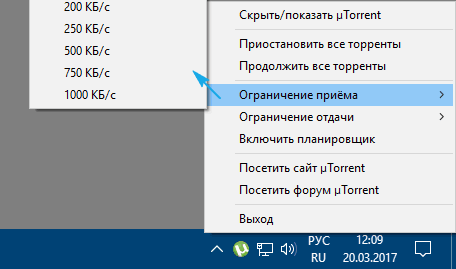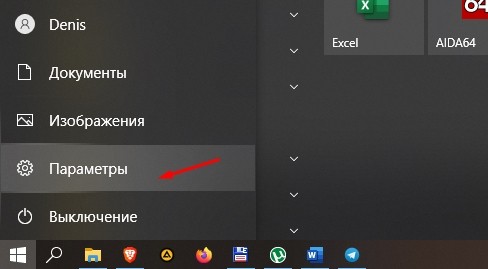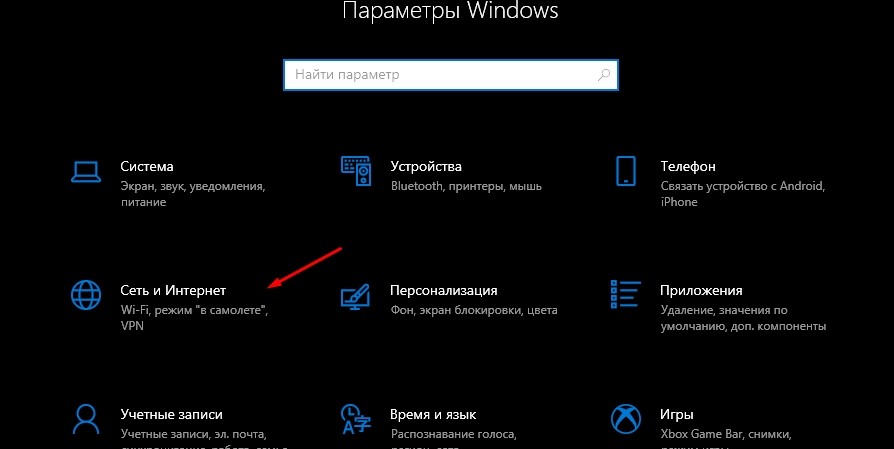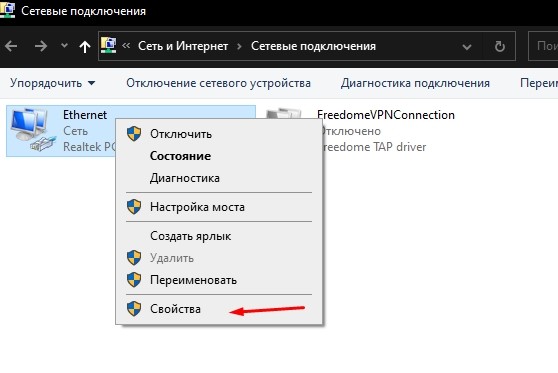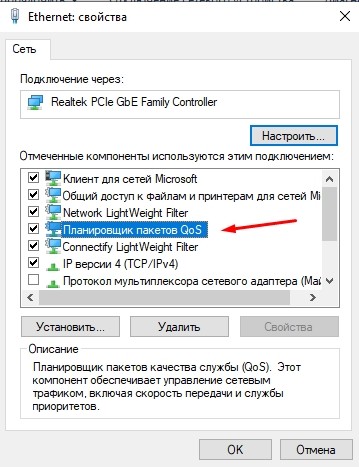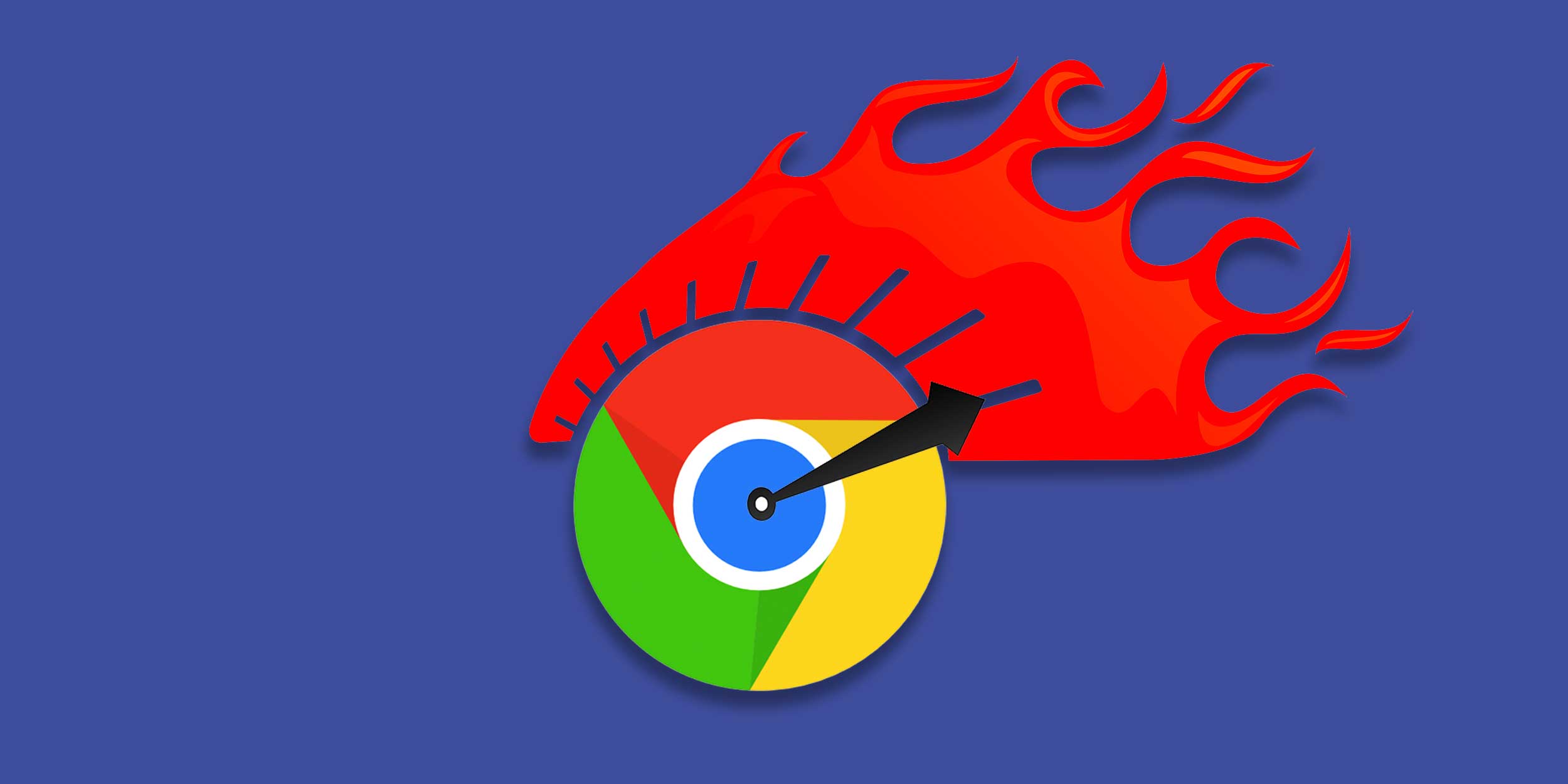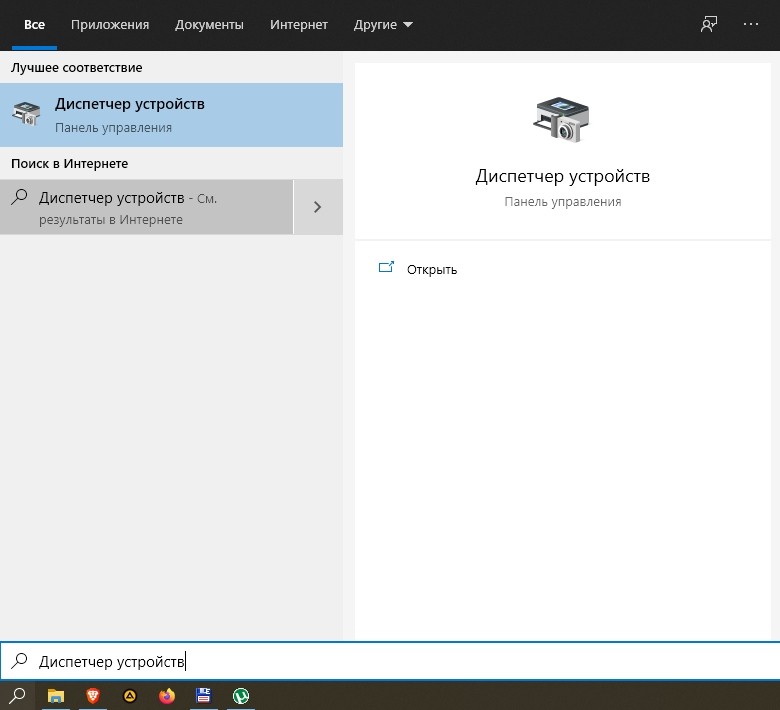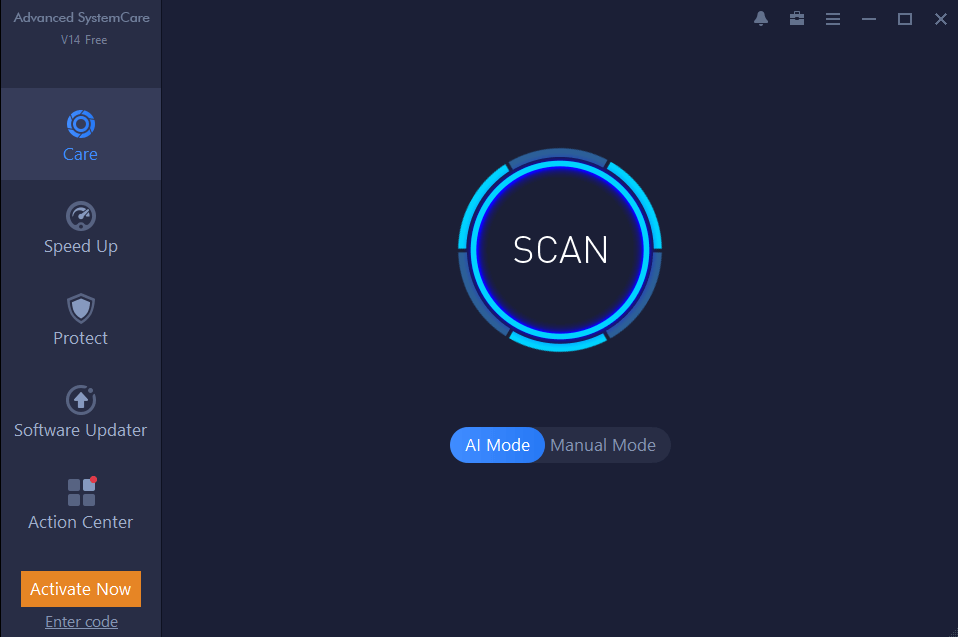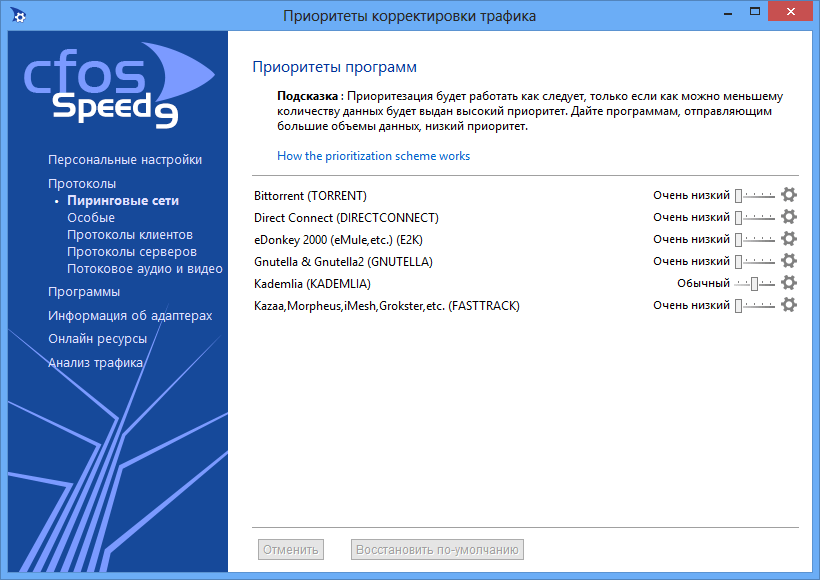- Ваш провайдер режет скорость? Пора настроить VPN
- Обновлено 14.01.2017
- 8 способов убрать ограничение скорости интернета на Windows 10
- Основные причины низкой скорости интернета на Windows 10
- Как ускорить интернет
- Оптимизация скорости файлообмена на устройстве
- Отключение ограничения скорости QoS
- Турборежим в браузерах
- Увеличение скорости на Wi-Fi
- Специальные утилиты для ускорения интернета в Windows 10
- Advanced System Care
- Ashampoo Internet Accelerator
- NetScream
- CFosSpeed
Ваш провайдер режет скорость? Пора настроить VPN
Давненько я не писал ничего о своём «любимом» провайдере SkyMax (который «Системы Телеком»), а ведь раньше было ой как весело: 1, 2, 3 и 4. Но потом провайдер исправился, связь больше чем на полдня пропадать перестала и, вроде как, всё наладилось.
Наверное, успехи в работе провайдера оценили и другие абоненты, потому что, некоторое время назад, скорость закачки стала резко проседать по вечерам и выходным. Мне кажется, что набрали много клиентов, а сеть не справляется.
Что же делать? Верно, нужно просто зарезать всем абонентам торренты, чтобы не мешали нормальным людям: При моём канале 8Мбит/с (~ 1Мб\с) скорость режется до ~ 200 Кб/с, то есть — в 5 раз. Причём, в любое время суток, хотя по ночам, как правило, все провайдеры разрешают качать без ограничений, даже мобильные.
Звонки в техподдержку, ожидаемо, эффекта не принесли:
- Да, проблема есть, мы над ней работаем
- Нет, у нас нет возможности ограничивать определённый трафик
- Да, нет такого оборудования для анализа
- А что у вас показывает speedtest? Ну вот видите, все 8Мбит/с, никаких ограничений
- А где у вас в договоре написано, что скорость у торрентов должна быть максимальной?
В итоге я довёл бедную поддержку до того, что они просто стали отрицать наличие проблемы. Speedtest показывает нормальную скорость? Youtube не тормозит? Ну значит, у вас всё в порядке, а про торренты мы ничего не знаем.
Да ладно бы, торренты, но у меня стали тормозить сетевые игры PS4, тусовка в PSN, подключение по SSH, выгрузка бэкапов и прочая деятельность, не связанная с посиделками Вконтакте. Поразмыслив, пришёл к выводу, что ограничивается весь UDP трафик, без разбора. Возможности анализировать трафик, ведь, у них нет — а протокол зарезать можно.
Первые 2 недели я думал, что произошли какие-то неполадки в сети или настройках провайдера, но потом стало ясно, что это целенаправленная политика. Нужно как-то обмануть его оборудование, но как? А просто.
Арендуем VPN у HideMe, настраиваем openvpn на домашнем сервере и весь трафик локальной сети будет заворачиваться в этот зашифрованный TCP туннель. График загрузки драматически меняется: Недостаток ровно один — к 790 рублей в месяц за интернет прибавляются 350 рублей за VPN. Но и плюсы в наличии: — Весь входящий\исходящий трафик стал шифрованным и анонимным.
- Можно менять сервера хоть каждые 5 минут, вместе с IP адресами и странами
- Соотвественно, можно обходить любые ограничение и блокировки сайтов
На GNU/Linux сервере всё включается за 5 минут по инструкции от HideMe. Единственное, что мне пришлось сделать — это чуток поправить свои правила iptables для раздачи трафика в локальной сети:
#!/bin/bash echo 1 > /proc/sys/net/ipv4/ip_forward iptables -F INPUT iptables -Z INPUT iptables -P INPUT ACCEPT iptables -F OUTPUT iptables -Z OUTPUT iptables -P OUTPUT ACCEPT iptables -F FORWARD iptables -Z FORWARD iptables -P FORWARD ACCEPT iptables -F -t nat iptables -Z -t nat iptables -t nat -A POSTROUTING -s 192.168.100.0/24 ! -d 192.168.100.0/24 -j MASQUERADE При подключении к VPN вы можете настраивать свой сервер, пробрасывать порты и вообще, пользоваться готовым сервисом оказалось в разы приятнее, чем поднимать свой VPN на VPS (я пробовал, да). Расшифровать, проанализировать и обрезать такой трафик практически невозможно. Со стороны он выглядит как подключение к одному веб-сайту через HTTPS. Конечно, можно банить IP этого «сайта» в сети SkyMax, но это уже точно выйдет за любые рамки, да и IP у HideMe много.
Ну а если вам вдруг захочется вернуться к тормозному незашифрованному соединению, то просто отключаете openvpn на сервере.
Вывод — на каждого хитрого провайдера найдётся еще более хитрый клиент.
Обновлено 14.01.2017
Роскомнадзор заблокировал hideme.ru, который позволял обходить его блокировки. Но не беда, сервис уже доступен под новым именем — hidemy.name.
Борьба идиотов с интернетом продолжается.
8 способов убрать ограничение скорости интернета на Windows 10
От скорости интернет-соединения напрямую зависит комфорт пользователя во время веб-серфинга, просмотра видео, игровых баталий и скачивания файлов. Практически все провайдеры позволяют выполнять эти действия быстро и без каких-либо проблем. Но некоторые пользователи даже на шустром тарифе испытывают ряд неудобств, и в таком случае нужно разобраться, как убрать ограничение скорости интернета на операционной системе Windows 10.
Основные причины низкой скорости интернета на Windows 10
Ситуации, когда интернет тормозит, проявляются сплошь и рядом. Причем самое удивительное, что даже самый дорогой тариф не готов гарантировать стабильное соединение. Если вы столкнулись с проблемой медленного интернета, то, скорее всего, на его скорость повлияли следующие факторы:
- поврежденный кабель (в случае использования проводного подключения);
- устаревшие драйверы оборудования;
- активация ограничителя скорости;
- неправильные настройки файлообменника;
- отсутствие оптимизации при открытии страниц в браузере.
На заметку. Беспроводное подключение Wi-Fi априори медленнее проводного соединения. Поэтому людям, желающим выжать максимум из своего тарифа, рекомендуется использовать интернет по кабелю.
Важно отметить, что у каждого человека свое определение «медленного» интернета. Кроме того, низкая скорость проявляется по-разному. Бывает, в браузере соединение проявляет себя безукоризненно, а при скачивании файлов заставляет ждать долгие часы до окончания загрузки.
Как ускорить интернет
Низкая скорость соединения обусловлена не только настройками оптимизации, но и аппаратными особенностями оборудования. Далее будут рассмотрены способы, позволяющие ускорить интернет за счет изменения параметров. Но перед этим вам необходимо изучить информацию о своем тарифном плане, уточнить характеристики и проверить целостность оборудования, а также обновить драйверы через Диспетчер устройств. Только после этого можно переходить к решительным действиям. В противном случае ни одна из предложенных рекомендаций не принесет пользы.
Оптимизация скорости файлообмена на устройстве
Чаще всего пользователи жалуются на низкую скорость при скачивании файлов. Скорее всего, подобная ситуация обусловлена ограничениями, установленными на компьютере. Чтобы их снять, сделайте следующее:
- Кликните ПКМ по иконке файлообменника, расположенного в панели задач (например, uTorrent).
- Перейдите во вкладку «Ограничение приема».
- Установите максимальное значение или параметр «Не ограничено».
Таким образом, у вас получится максимально задействовать ресурсы своего оборудования и конкретного тарифа для скачивания файлов. В то же время указанные изменения не повлияют на скорость загрузки через браузер. Для веб-обозревателя предусмотрена отдельная инструкция.
Отключение ограничения скорости QoS
Если вы сталкиваетесь с медлительностью интернета при загрузке информации через браузер, а не отдельный файлообменник, не исключено, что скорость ограничивает QoS. Прежде чем снять ограничитель для проводной или беспроводной сети, необходимо проверить активацию пакета:
Наличие флажка говорит о том, что планировщик действительно вмешивается в процесс загрузки информации. Теперь нам нужно снять ограничения через Редактор групповой политики:
- Откройте окно «Выполнить» через комбинацию клавиш «Win» + «R».
- Введите запрос «gpedit.msc» и нажмите на кнопку «ОК».
- Перейдите по пути «Конфигурация компьютера/Административные шаблоны/Сеть/Планировщик пакетов QoS».
- Двойным щелчком ЛКМ откройте настройки параметра «Ограничить резервируемую пропускную способность».
- Установите отметку возле пункта «Включено» и пропишите значение «0» для выбранного параметра.
- Сохраните обновленные настройки.
Настройки вступят в силу только после перезагрузки компьютера, так как после завершения процесса редактирования многие пользователи отмечают отсутствие положительных изменений. После перезапуска Windows 10 ситуация должна выправиться.
Турборежим в браузерах
Если проблема заключается не в низкой скорости загрузки файлов, а в медленном открытии страниц в браузере, то стоит закрыть лишние вкладки. При отсутствии положительной динамики рекомендуется активировать функцию «Турбо» в своем веб-обозревателе. Она доступна в большинстве современных браузеров, включая следующие:
Важно. Турборежим не предусмотрен стандартным браузером Edge, а также не работает при посещении сайтов, использующих протокол «https».
Принцип функционирования режима «Турбо» заключается в том, что он заставляет веб-обозреватель открывать облегченные версии сайтов. Благодаря подобному подходу компьютер загружает меньше данных, а медленный интернет становится чуть более быстрым. Рассмотрим принцип активации опции на примере Opera:
- Запустите браузер.
- Перейдите в «Настройки», кликнув по иконке с тремя полосками.
- Выберите «Показать дополнительные настройки».
- Во вкладке «Браузер» пролистайте страницу вниз.
- Отметьте галочкой пункт «Включить Opera Turbo».
Аналогичным образом функция включается и в других браузерах. Правда, в некоторых из них она доступна исключительно в виде дополнительного расширения. Поэтому перед попыткой ускорения интернета рекомендуется проверить наличие поддержки столь полезной технологии.
Увеличение скорости на Wi-Fi
При использовании беспроводного соединения пользователь должен позаботиться о покупке маршрутизатора, способного работать на повышенных скоростях. Это должна быть модель, поддерживающая частоту 5 ГГц. Разумеется, соответствующей поддержкой должен обладать и адаптер компьютера. В противном случае никакой пользы от продвинутого роутера не будет.
Кроме того, рекомендуется обновить драйверы беспроводного адаптера, чтобы увеличить скорость:
- Раскройте вкладку «Сетевые адаптеры».
- Щелкните ПКМ по названию беспроводного устройства и нажмите на кнопку «Обновить драйвер».
Также не забывайте, что на скорость соединения будет влиять то, на каком расстоянии располагается компьютер относительно маршрутизатора. А еще на стабильность подключения влияет наличие препятствий в виде стен.
Специальные утилиты для ускорения интернета в Windows 10
Как мы уже выяснили, на скорость интернета влияют два основных фактора:
Первый подразумевает наличие современного оборудования, а второй – установку оптимальных настроек без ограничений. Если самостоятельно оптимизировать интернет вам оказалось затруднительно, вы можете скачать на компьютер специальную программу для ускорения интернета. Ниже рассмотрим самые лучшие примеры.
Advanced System Care
Утилита, на главной странице которой находится опция «Интернет ускорение». Если вы решите сделать соединение более быстрым, действуйте по инструкции:
- Запустите Advanced System Care.
- Поставьте галочку напротив пункта «Интернет ускорение».
- Нажмите на кнопку «Пуск».
- Дождитесь окончания проверки.
- Ознакомьтесь с результатами и нажмите на кнопку «Исправить».
Advanced System Care проверит, что мешает выбранному типу подключения работать быстро, и самостоятельно исправит проблему. Также при помощи этого софта можно избавиться от лишнего мусора и почистить реестр.
Ashampoo Internet Accelerator
Еще одна программа, которая занимается увеличением пропускной способности интернет-подключения. Для исправления проблем со скоростью нужно запустить Ashampoo Internet Accelerator, выбрать свое соединение по названию, а затем нажать на кнопку «Начать». Так вы запустите проверку, которая завершится исправлением выявленных недочетов.
NetScream
Это приложение способно отключить параметр Windows «Ограничить резервируемую пропускную способность», а также улучшить соединение. Работает NetScream по схожему с Ashampoo Internet Accelerator принципу.
CFosSpeed
Хорошая программа, которая поможет выжать максимум из сетевой карты. Для оптимизации соединения понадобится отрегулировать приоритеты во вкладке «Протоколы». Так вы снизите нагрузку сети на лишние процессы и сможете с комфортом смотреть потоковые видео и скачивать файлы.